拥有一台Mac的最大好处之一是它的多功能性。你可以用它来工作,浏览网页,甚至玩一些游戏。而这大部分要归功于macOS操作系统所能提供的所有功能。
无论是使用你的显示角作为快捷方式,还是用Spotlight同时搜索你的Mac和网络,Mac电脑有很多有用的功能,会让你的日常生活更轻松。继续阅读以了解更多。

1. 控制中心
Mac的控制中心是一个有用的功能,储存了一些最常用的快捷方式。例如,它可以让你打开Wi-Fi和蓝牙,甚至只需点击几下就可以调整显示屏的亮度和声音。
此外,就像你可以使用和定制iPhone的控制中心一样,你也可以像这样定制你的Mac的控制中心:
1. 点击屏幕右上角的苹果菜单。
2. 转到系统设置。
3. 在左边的菜单上,向下滚动并选择控制中心。
你可以向下滚动,看到所有可用的功能。如果你找到一个你喜欢的,你可以启用在控制中心显示。完成后,你会发现控制中心在屏幕的右上角,就在时钟旁边,有你刚刚添加的所有新项目。
2. Stage Manager

Stage Manager 是 Apple 2022 WWDC 中最酷的 Ventura 功能之一。这项功能将你打开的所有应用程序组织起来,并将你正在使用的应用程序放在前面。你可以用键盘或直接点击屏幕左侧的应用预览,在你打开的应用之间快速切换。
要开始使用Stage Manager,你需要点击屏幕左上角的控制中心,然后点击Stage Manager。而一旦你完成了所有的工作,你只需要重复同样的步骤并禁用Stage Manager。
3. Hot Corners(热角)
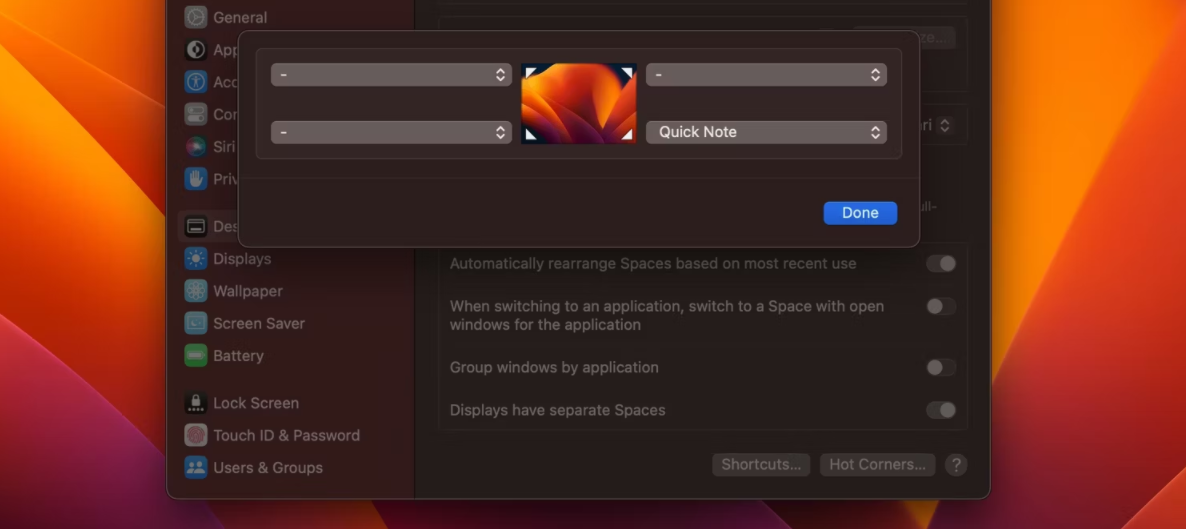
macOS最好的功能之一无疑是热角。这项功能可以让你在屏幕的四个角落添加操作或快捷方式。要开始使用 "热角",你需要:
1. 点击屏幕右上角的苹果菜单。
2. 转到系统设置。
3. 在左侧的菜单中,向下滚动并进入桌面和Dock。
4. 向下滚动到底部,点击热角。
5. 选择一个角落,然后选择你想要的动作。
6. 继续对其他角落进行同样的操作,当你完成后,点击窗口底部的 "完成"。
接下来,你需要做的就是把鼠标悬停在任何一个角落,剩下的事情就由你的Mac来做。
4. Spotlight Search
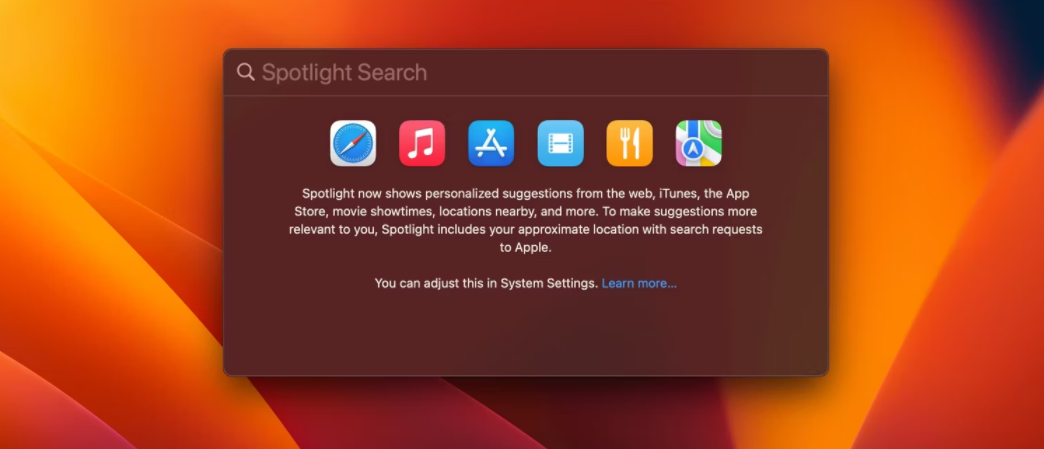
Mac上的Spotlight是一个非常酷的功能,可以帮助你在瞬间找到任何东西。有了Spotlight,你可以搜索任何东西,而你的Mac会尽力在你的文件或网络上找到它。
例如,你可以输入 "Notes "或 "FaceTime "之类的东西,Spotlight将显示最佳结果,包括打开应用程序或在网上搜索的选项。
如果你想更进一步,可以使用 Spotlight 备忘单并使用此功能来解决一些基本操作,例如加法、减法或除法。
要在你的Mac上开始使用Spotlight,你所需要做的就是按下Command + Space bar键。在屏幕上弹出Spotlight搜索后,你可以开始输入你想找的东西。
5. 分屏浏览
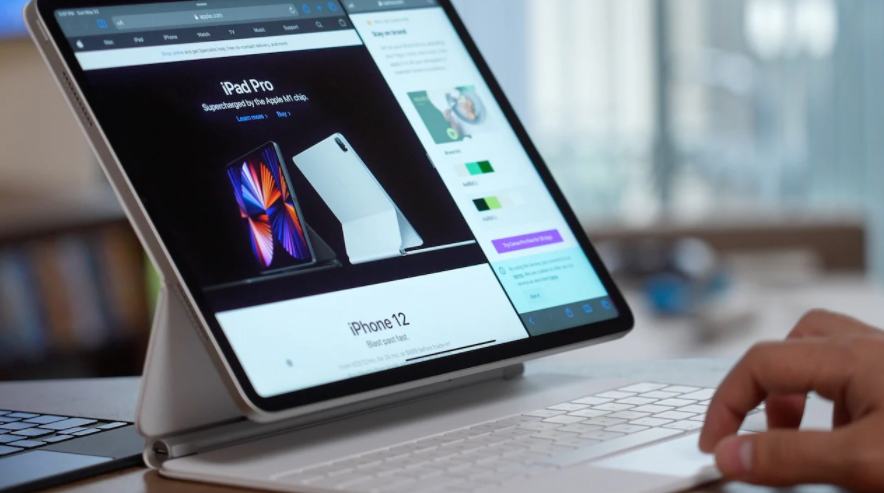
你的Mac帮助你提高生产力的最简单的方法之一是分屏浏览。这个有用的功能让你可以并排打开最多两个不同的应用程序,这有助于避免分心。
要在Mac上开始使用分屏浏览,你首先需要打开你想使用的两个应用程序。然后,按照以下步骤操作:
1. 将你的鼠标悬停在全屏按钮上(屏幕左上角的绿色按钮)。
2. 单击 "将窗口平铺到屏幕左侧 "或 "将窗口平铺到屏幕右侧",这取决于你想把应用程序放在哪里。
3. 选择你想在分屏浏览中使用的其他应用程序。
起初,两个应用程序将并排出现,并具有相同的大小。你可以点击并拖动两个应用程序中间的调整栏,把它拖到左边或右边。如果你想换边,你也可以把一个窗口从左边拖到右边。
一旦你的工作完成,你可以通过将光标移到屏幕顶部,直到看到窗口按钮来退出分屏视图。然后,点击全屏按钮,退出分屏浏览。
6. Handoff(移交)
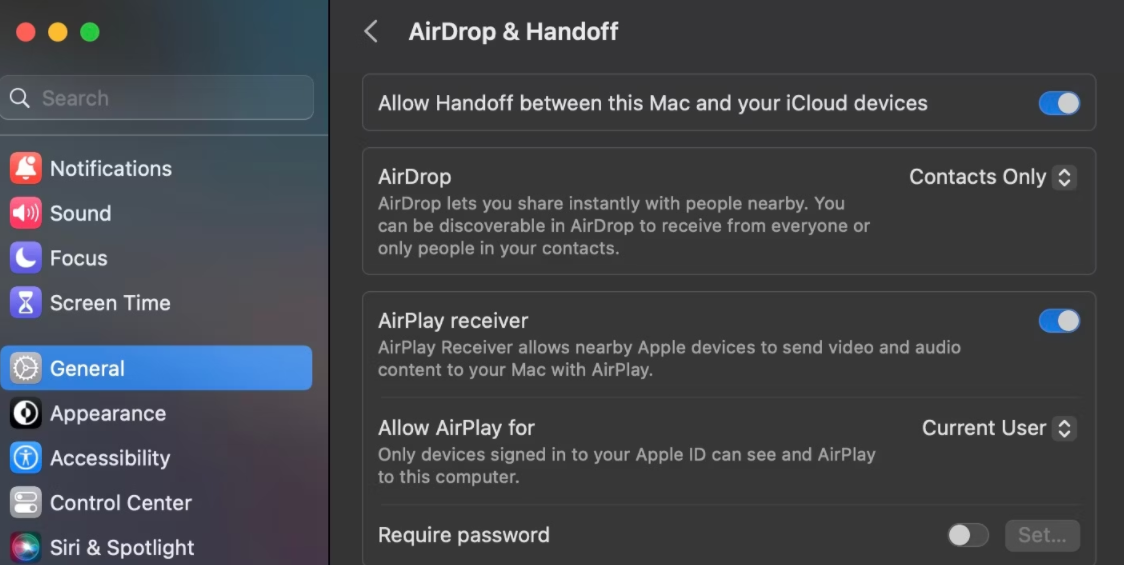
使用苹果设备的好处之一是使用Handoff等功能。你可以在一个设备上开始工作,切换到另一个苹果设备上,然后在你离开的地方继续,没有任何问题。
例如,假设你正在Mac上阅读一篇文章。你可以使用Handoff在你的iPhone上继续阅读同一篇文章,而不需要搜索这篇文章,甚至不需要把它加入书签。
要开始使用Handoff,你需要:
1. 点击屏幕左上角的苹果菜单按钮。
2. 转到系统设置。
3. 在左边的菜单上点击常规。
4. 选择AirDrop & Handoff。
5. 将 "允许本台Mac和你的iCloud设备之间的交接 "切换为 "开启"。
现在,只要你在iPhone或iPad上使用应用程序切换器,你就会看到打开你在Mac上使用的应用程序的选项,反之亦然。请记住,为了使用Handoff,你需要打开你的Mac的蓝牙。
要在你的Mac上禁用Handoff,你只需要按照上面的步骤,关闭这个功能。或者,你可以直接关闭你的蓝牙。
用Mac让你的生活更轻松
就像你的iPhone、iPad或Apple Watch一样,你的Mac也充满了很多很酷很实用的功能,你可以在日常生活中使用。技术可以在很多方面影响你的生活,所以一定要尝试所有这些功能,并使用那些对你帮助最大的功能。
版权声明:文章仅代表作者观点,版权归原作者所有,欢迎分享本文,转载请保留出处!


